有料テーマを買ったぞ。さあ、これで準備オーケー!
ちょっと待って。
むしろここからが本番スタートです。
まず、カスタマイズできる項目を見てみよう。
?
??
うん!わからん!
しかしそこは有料テーマのサポート力。公式マニュアルがある!
ん? ちょ、まてよ・・。
カスタマイズで一番困ることは、設定したい部分の名称がわからないこと!
横文字ばかりで頭に入ってこない。
そう思っている人、少なくないのでは。
探してみる限り、掲載はない。
まあね、なんでもいいから適当にいじれば大抵は何とかなります。
そういう風に作られているから。
そしてWordPressのいいところは、有識者のブログページで方法が書かれていること。
画像付きで載せてくれている。
なので、私のサイトではそこに行きつくまでのポイントを書いておく。
検索だ。そう、検索。
検索がうまいかどうかで、答えに行きつくスピードは全然違う。
全然わからないのなら、まずは、「WordPress 購入したテーマ名 カスタマイズ」で検索。
テーマに沿ったド初心者向けの解説サイトがヒットする。これで私も何度も救ってもらいました。
そして、各パーツ名が判明したら、「画像検索」をするのも有効。
一つ例を挙げる。
私は、トップページ下に出てくる、なんかスライドするやつ(言い方ァ!)が邪魔なので消したかった。
当然、こんな単語では検索できないし、ヒットするわけもない。
(画像は公式デモサイト)
では、単語を絞ろう。
パーツ名はわからないが、私は「トップページのカスタマイズ」がしたい。で、購入したテーマが「THE THOR」だから・・。
「トップページ the thor カスタマイズ」で 画像検索。
発見!
そのページを読んだ結果、これはTOPページ設定[THE] >カルーセルスライダー設定で表示の有無を選択できることを知る。
私は「トップページ下に出てくる、なんかスライドするやつ」が「カルーセルスライダー」であることと、設定方法がわかったのである。
検索ワードは3つくらいに絞るのが有効だって、どこかの偉い人が言ってました。
WordPressは自由な分、ある程度の知識や理解、それがないなら検索で設定を進めなければなりません。
適切な検索ワードをひねり出し、自分の思う形に、そして来た人が見やすいサイトを作る。
素敵なサイトを作っていきましょう。